إذا كنت تحاول معرفة كيفية وضع مسافة بادئة للخلايا في Excel، فقد وصلت إلى المكان الصحيح. هل تريد المسافة البادئة من اليمين بدلاً من اليسار؟ هل تحتاج إلى مسافة بادئة لأكثر من مستوى واحد؟ فيما يلي أربع طرق مختلفة لوضع مسافة بادئة في Microsoft Excel.
استخدم الشريط لوضع مسافة بادئة للخلايا
إحدى أسهل الطرق لوضع مسافة بادئة للخلايا هي استخدام قسم المحاذاة الشريط في Excel. يتيح لك ذلك وضع مسافة بادئة من الجانب الأيسر للخلية بالعدد الذي تريده.
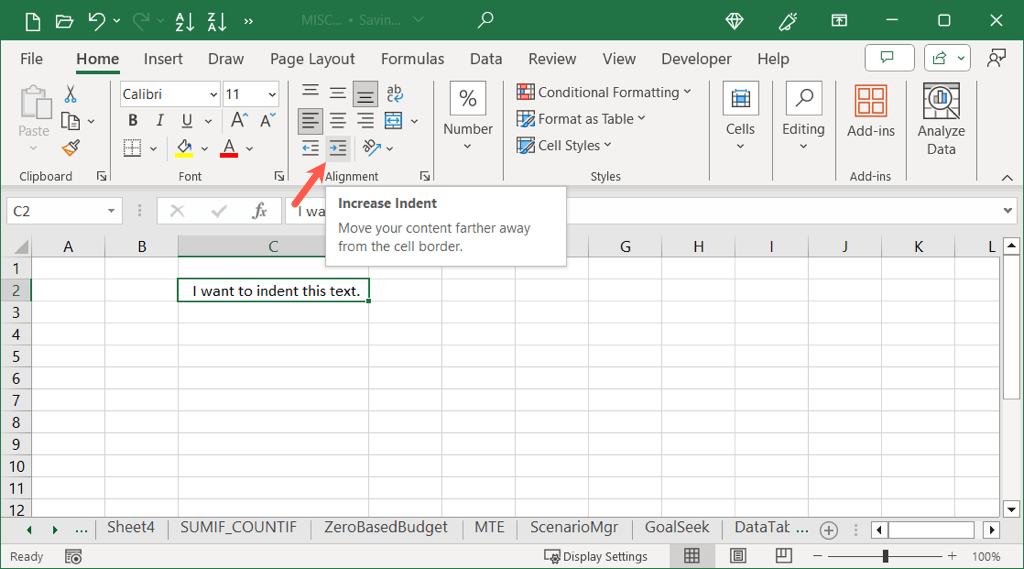
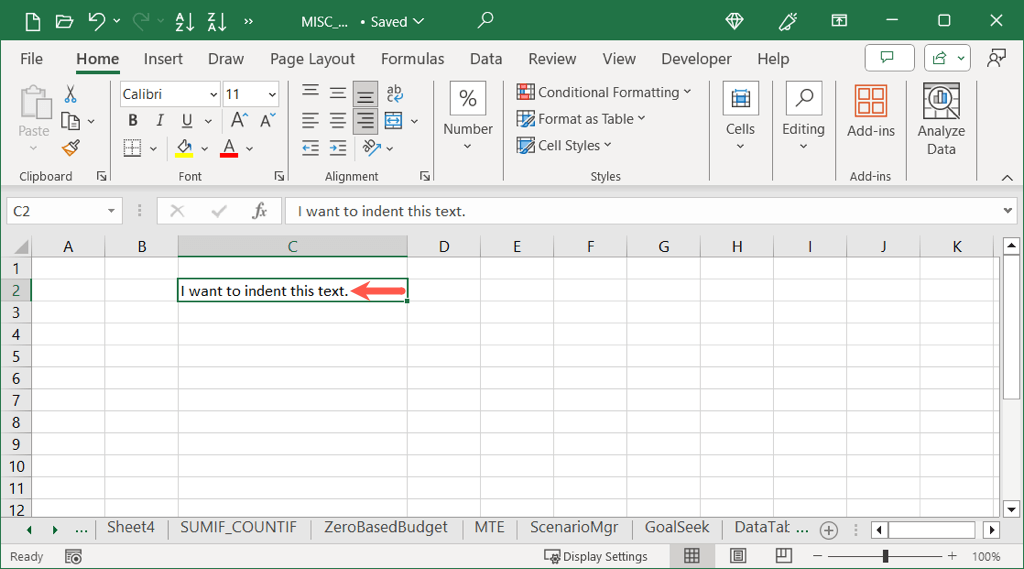
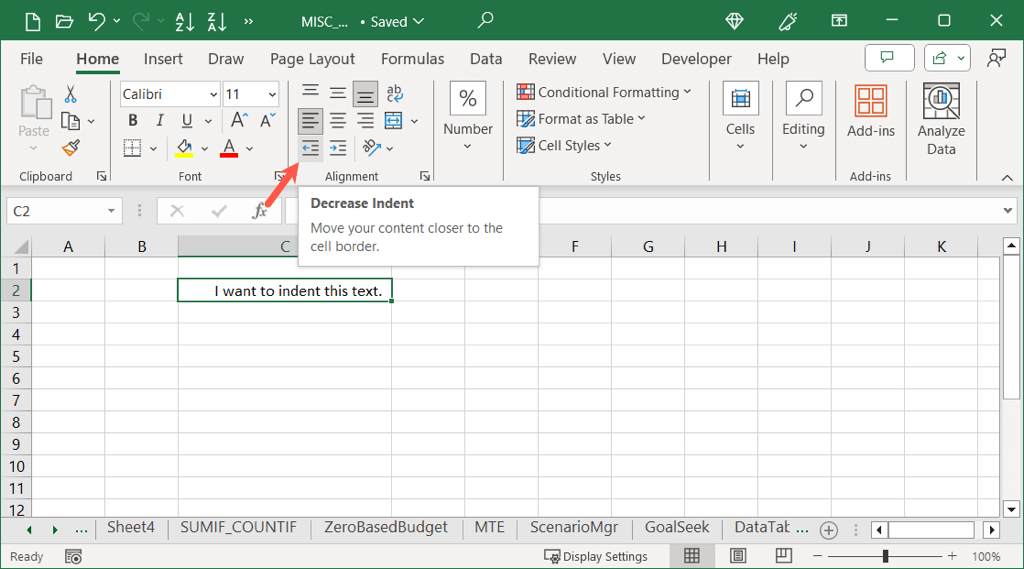
استخدم ميزة تنسيق الخلايا لوضع مسافة بادئة للخلايا
إذا كنت تفضل وضع مسافة بادئة للخلية من الجانب الأيمن أو تريد حجم مستوى أكبر، فيمكنك استخدام مربع الحوار "تنسيق الخلايا".
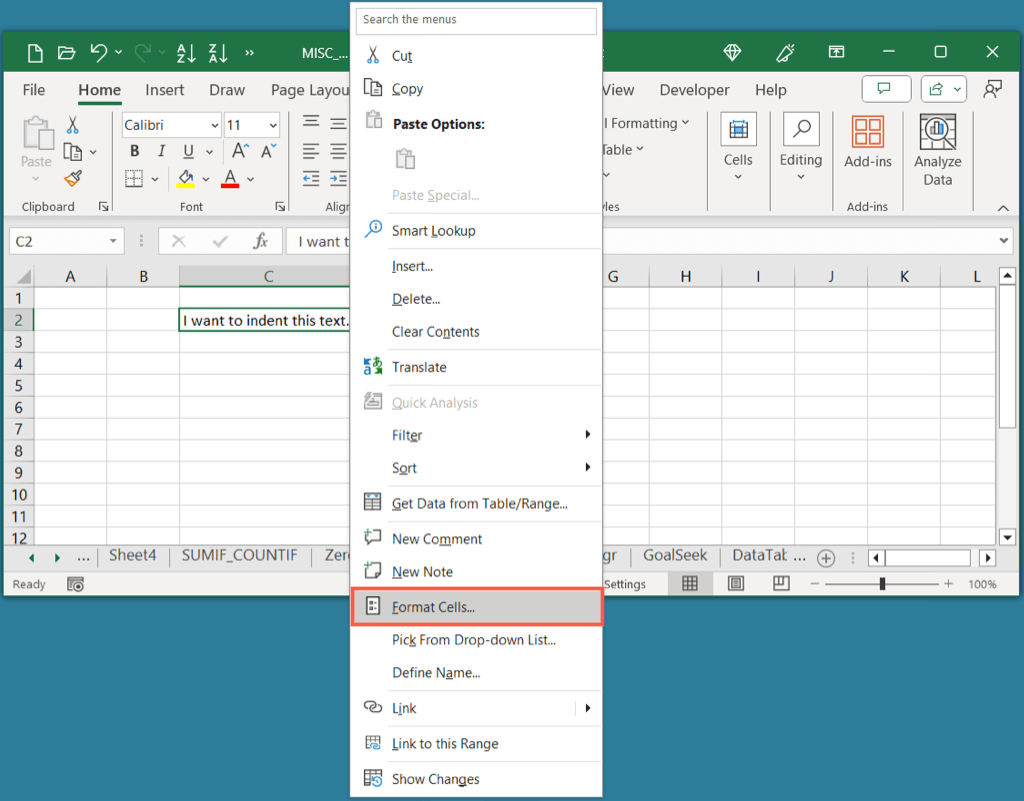
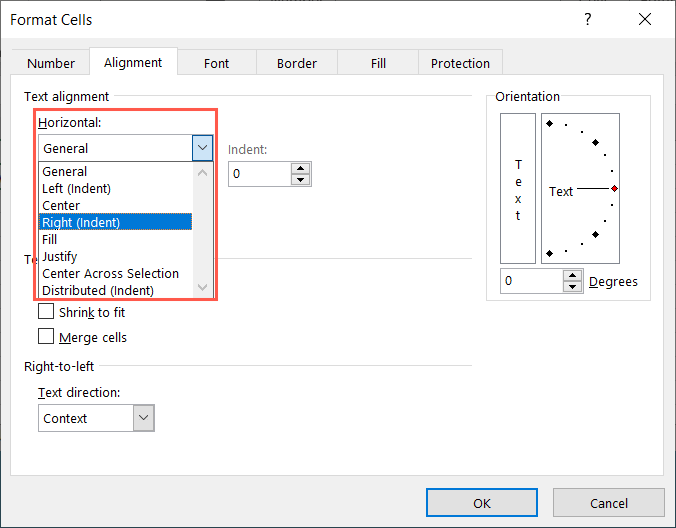
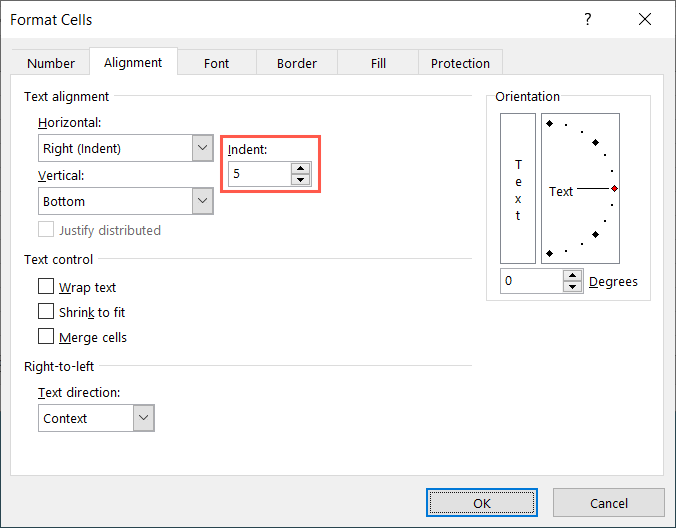
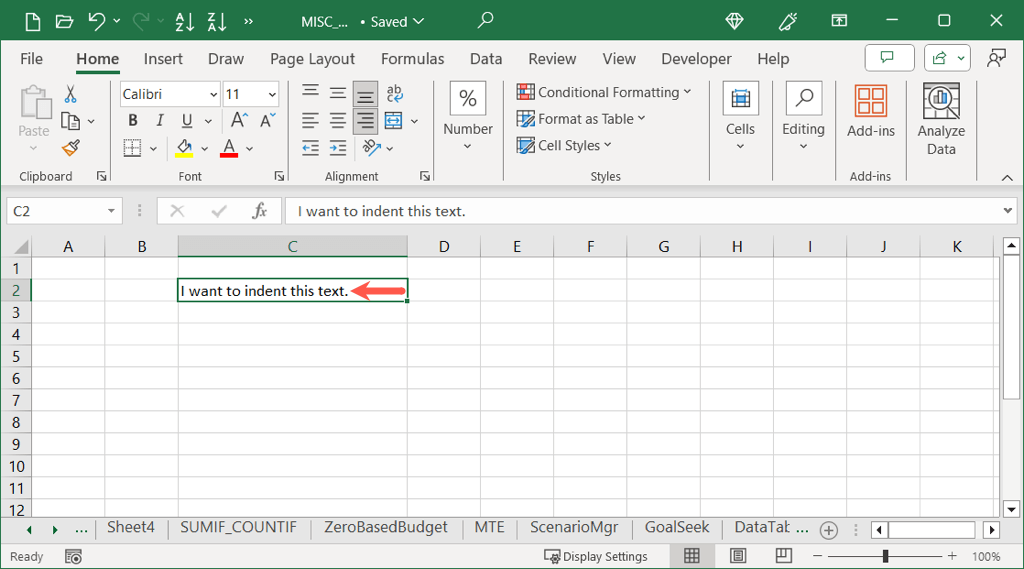
استخدام اختصار لوحة المفاتيح لوضع مسافة بادئة للخلايا
هل تحب استخدام اختصارات Excel لتنفيذ الإجراءات بسرعة؟ يمكنك استخدام اختصار لوحة المفاتيح لوضع مسافة بادئة للنص في خلية على كل من Windows وMac.
Windows: استخدم مجموعة المفاتيح Alt + H + 6لوضع مسافة بادئة لمستوى واحد من اليسار أو Alt + H + 5لتقليل المسافة البادئة..
Mac: استخدم اختصار لوحة المفاتيح Control + Option + Tabلوضع مسافة بادئة لمستوى واحد من اليسار أو Control + Option + Shift + Tabلتقليل المسافة البادئة.
في أي من النظامين الأساسيين، يمكنك الضغط باستمرار على مفاتيح التعديل والاستمرار في الضغط على المفتاح الأخير لزيادة مستويات المسافة البادئة أو تقليلها. على سبيل المثال، في نظام التشغيل Mac، اضغط باستمرار على Control + Optionمع الاستمرار في الضغط على Tabلزيادة المسافة البادئة بمستوى واحد في كل مرة.
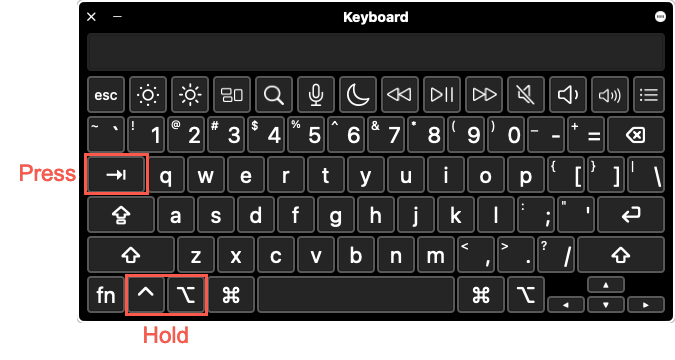
استخدام المسافات لوضع مسافة بادئة للخلايا
هذه الطريقة النهائية للمسافة البادئة في برنامج Excel تستخدم مفتاح المسافة. على الرغم من أنه ليس ضروريًا إذا كنت تريد وضع مسافة بادئة لكل محتويات الخلية، إلا أنه مطلوب إذا كنت تريد وضع مسافة بادئة للأسطر الفردية في نفس الخلية. يكون هذا مفيدًا إذا كان لديك أسطر منفصلة من النص كعناصر قائمة أو مخطط تفصيلي.
لتجديد المعلومات، يمكنك إدراج فواصل أسطر في خلية باستخدام اختصار لوحة المفاتيح. ضع المؤشر أمام كلمة السطر الجديد. بعد ذلك، على نظام التشغيل Windows، استخدم Alt + Enter،أو على نظام التشغيل Mac، استخدم Command + Return.
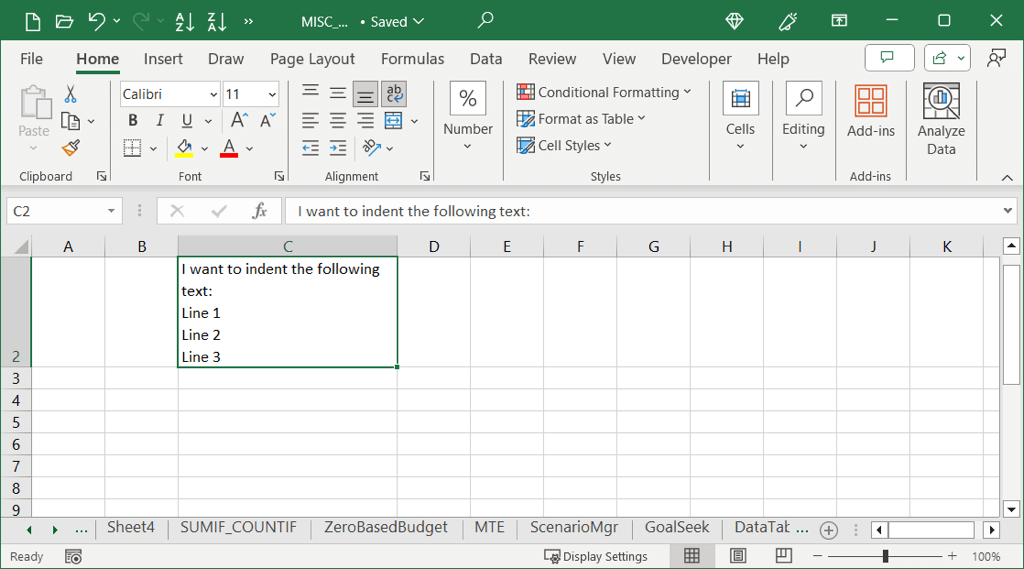
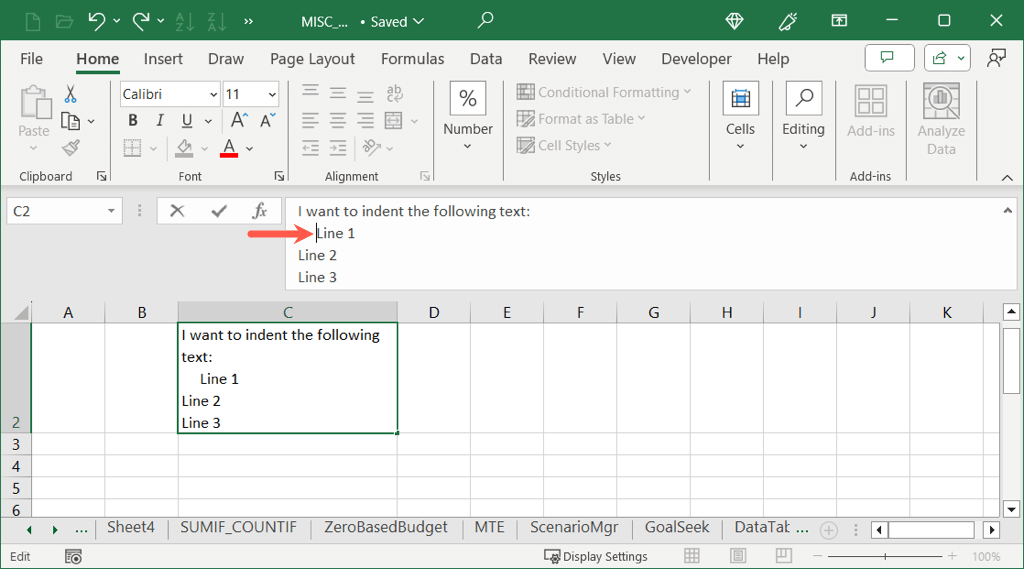
نصيحة: إذا كنت لا ترى شريط الصيغة، فانتقل إلى علامة التبويب عرضوحدد مربع الاختيار شريط الصيغة.
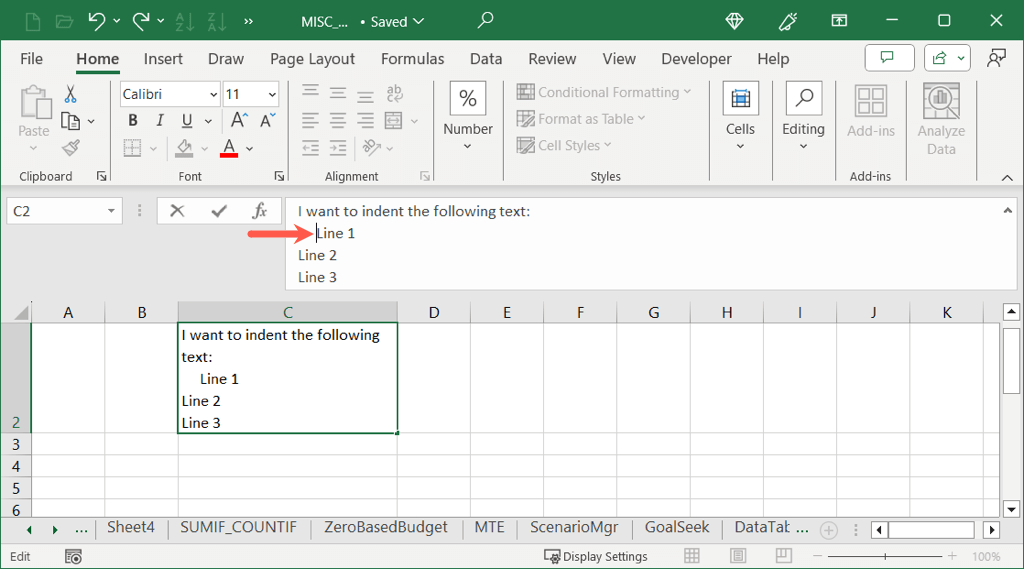
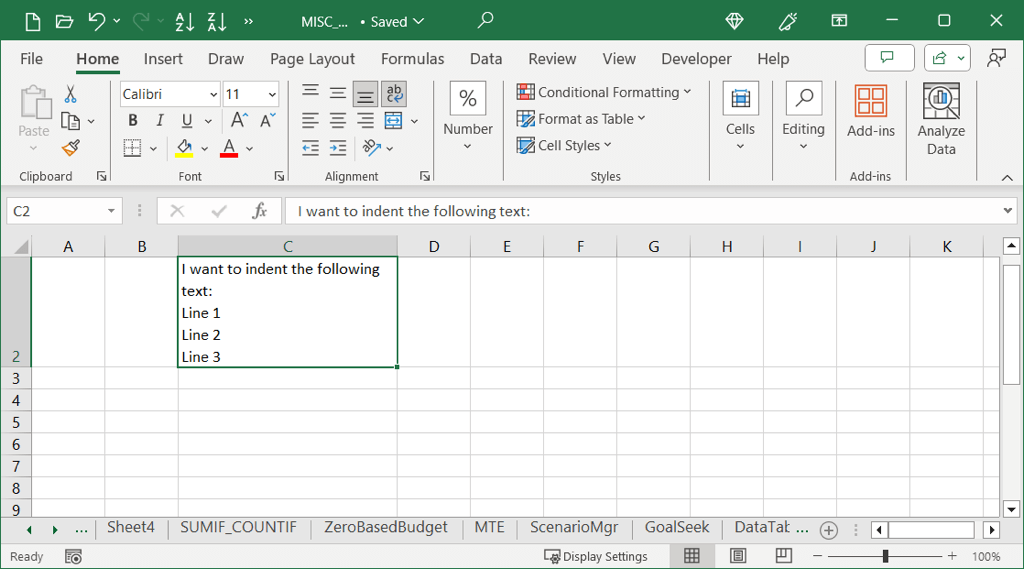
يعد التنسيق في جدول بيانات Excel إجراءً شائعًا لأنك تريد عرض بياناتك بطريقة سهلة القراءة. إذا كان ذلك يعني وضع مسافة بادئة للخلية، فقد أظهرنا لك أربع طرق بسيطة لإنجاز ذلك.
الآن بعد أن عرفت كيفية وضع مسافة بادئة في Excel، لماذا لا تنظر إلى كيفية إصلاح المسافة البادئة المعلقة في Microsoft Word.
.